电脑上如何把png图片转成jpg 电脑png转换成jpg的方法
更新时间:2024-01-01 12:53:49作者:yang
在日常生活中,我们经常使用各种图片格式来保存和分享照片、插图等图像文件,而在电脑上,将PNG格式的图片转换成JPG格式的需求也是相当常见的。PNG和JPG是两种常见的图片格式,它们各自具有自己的特点和优势。PNG格式通常用于保存透明的图像和保留更多的细节,而JPG格式则可以更好地压缩图像文件大小,适合用于网络传输和存储。如何在电脑上将PNG图片转换成JPG格式呢?下面将介绍一些简单易行的方法,帮助您快速完成转换。
具体方法:
1.第一步:如下图所示,是一张png格式的图片。我们需要将它转换成jpg格式。

2.第二步:选中png格式的图片,单击鼠标右键,打开方式选择“画图”。
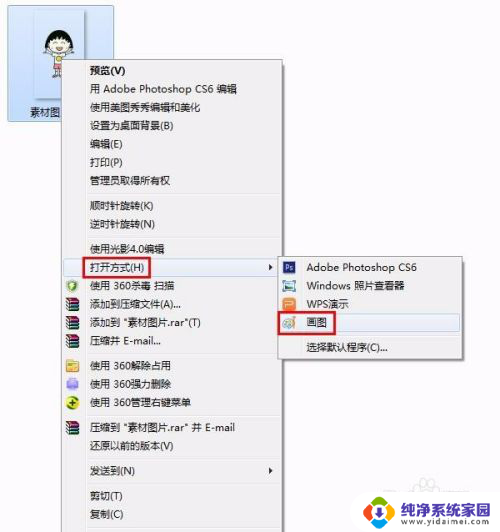
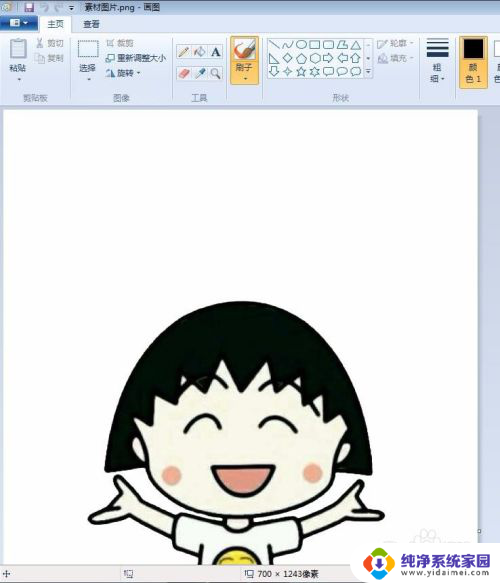
3.第三步:在画图中,单击左上角红色箭头标记的小三角。
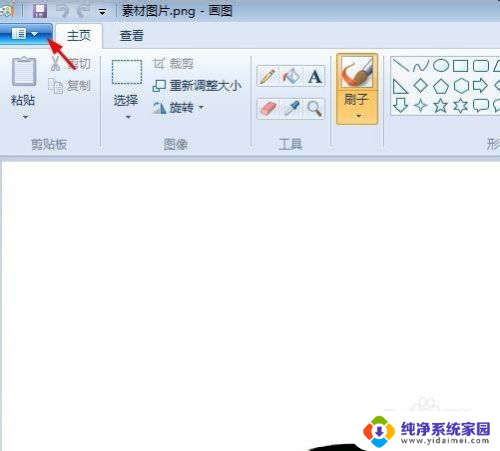
4.第四步:在下拉选项中选择“另存为--JPEG图片”。
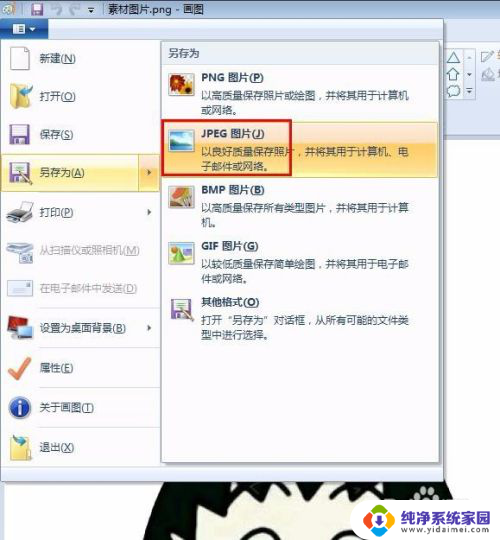
5.第五步:选择图片要保存的位置,给图片命名,单击“保存”按钮。
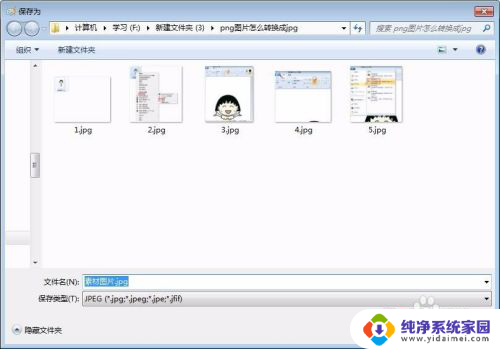
6.第六步:在弹出的提示信息框中单击“确定”按钮,完成操作。
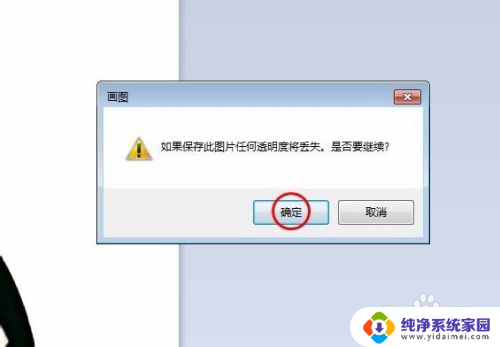
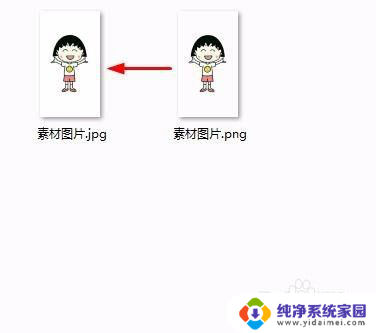
以上就是关于如何将电脑上的PNG图片转换为JPG的全部内容,如果遇到相同情况的用户可以按照以上方法来解决。
电脑上如何把png图片转成jpg 电脑png转换成jpg的方法相关教程
- 电脑怎么把png转换成jpg png图片转换成jpg格式的方法
- 电脑上怎么把图片转换成jpg格式 图片批量转换JPG格式
- 苹果电脑jpeg怎么转换成jpg MacBook Air 怎么把JPEG图片转成JPG格式
- 电脑png图片怎么转换成jpg 电脑png转换成jpg教程
- png转jpg格式图片转换 PNG图片转换成JPG格式的方法
- 电脑上如何将图片转换成jpg 如何将图片转换成JPG格式的步骤
- 怎么把ppt转换为图片 如何将PPT幻灯片转换成JPG格式的图片
- 电脑图片怎么转成jpg文件 怎样把电脑图片改成jpg格式
- png怎么转换成jpg图片 png图片转换成jpg格式步骤
- 电脑图片如何转换成jpg格式 如何将图片转换成JPG格式的工具
- 笔记本开机按f1才能开机 电脑每次启动都要按F1怎么解决
- 电脑打印机怎么设置默认打印机 怎么在电脑上设置默认打印机
- windows取消pin登录 如何关闭Windows 10开机PIN码
- 刚刚删除的应用怎么恢复 安卓手机卸载应用后怎么恢复
- word用户名怎么改 Word用户名怎么改
- 电脑宽带错误651是怎么回事 宽带连接出现651错误怎么办